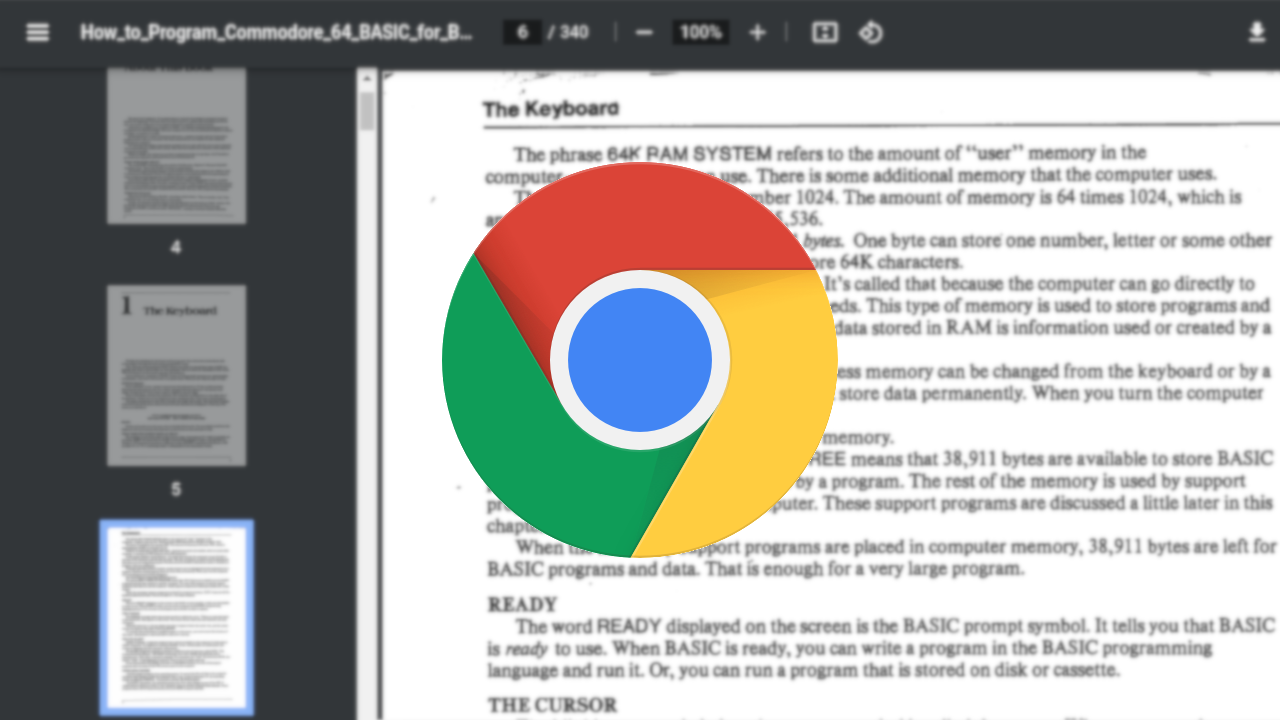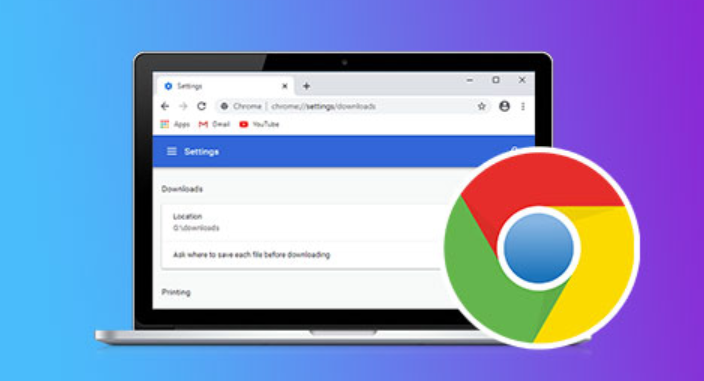详情介绍

1. 重新下载安装文件:删除已下载的安装包,从谷歌官方网站(https://www.google.com/intl/zh-CN/chrome/)重新下载。在下载过程中,确保网络连接稳定,避免中断或不稳定导致文件不完整。若下载速度慢或不稳定,可尝试更换网络环境或暂停其他占用网络的程序。
2. 检查系统与权限:右键点击安装文件,选择“属性”,查看是否被设置为“只读”属性,若是则取消。同时,确保当前用户有足够权限运行安装程序,可右键点击安装文件,选择“以管理员身份运行”。
3. 清理浏览器缓存:在Chrome浏览器中点击右上角的菜单图标,选择“设置”,在“高级”选项中找到“隐私设置和安全性”部分,点击“清除浏览数据”,选择清除缓存,然后重新下载并尝试安装。
4. 关闭杀毒软件和防火墙:有时杀毒软件或防火墙会误将安装文件识别为威胁,阻止其运行或导致文件损坏。可暂时关闭它们,再次运行安装程序。若安装成功,可将Chrome安装程序添加到白名单。
5. 更换下载路径:如果下载路径所在磁盘空间不足或存在故障,可能导致文件损坏。可更换下载路径,将安装文件保存到其他磁盘空间充足且正常的分区中,重新下载和安装。
6. 检查文件完整性:若安装包无法正常打开,可能是文件损坏或不完整。可使用文件校验工具(如MD5校验)检查文件完整性,若文件损坏则需重新下载。
7. 清理系统垃圾和临时文件:使用系统自带的磁盘清理工具或第三方清理软件,清理系统中的垃圾文件和临时文件,特别是浏览器缓存、历史记录等,以释放磁盘空间并提高系统性能,有助于解决安装失败的问题。
总的来说,通过以上步骤和方法,您可以在Chrome浏览器中灵活地进行下载安装失败提示文件损坏问题的解决管理,提升整体的使用体验。